Win7 32位系统查看映像路径快速找到可疑进程【图】
更新日期:2023-08-20 16:36:49
来源:转载
手机扫码继续观看

win7 32位系统查看映像路径快速找到可疑进程:很多时候当我们的电脑出现一些问题的时候我们却找不到原因,无从下手,在强大的win7系统中,我们就可以利用任务管理器来帮助我们快速发现可疑进程,已经查看CPU和内存占用情况。但是细心的朋友会发现,在任务管理器中既看不到进程对应的文件路径,也看不到具体的参数,怎么办呢?系统城的小编下面就要教大家如何调win7系统任务管理器中的映像路径。
操作方法:
1.在win7任务栏空白处点击鼠标右键,选择“启动任务管理器”;
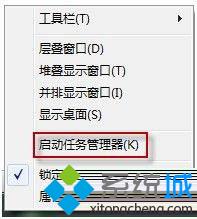
2.切换到“进程”选项卡,点击工具栏上的“查看”,“选择列”;
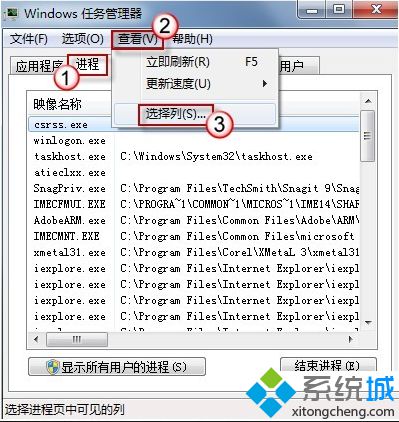
3.在“进程页列”中,找到并勾选“映像路径名称”、“命令行”两项,按“确定”退出。
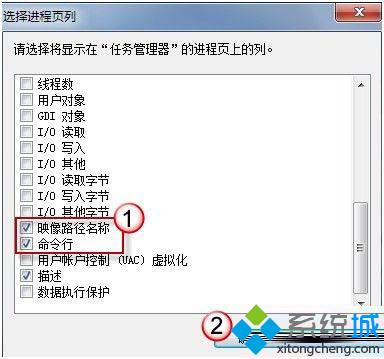
4.通过这两项,前者可以查看进程的文件路径,后者则可以查看所显示的进程是否被伪装。
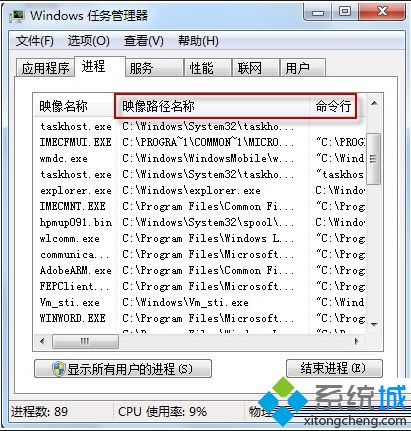
win7 32位系统查看映像路径快速找到可疑进程的方法就跟大家分享到这里,大家通过这个设置之后就可以清晰的看到进程路径吗,如果觉得某项进程可疑,可以上网输入该进程名字查查,若是病毒进程,直接根据文件路径打开文件,将其执行权限去掉。有需要的朋友赶紧学习来吧,更多精彩内容欢迎继续关注系统城win7系统下载站!
该文章是否有帮助到您?
常见问题
- monterey12.1正式版无法检测更新详情0次
- zui13更新计划详细介绍0次
- 优麒麟u盘安装详细教程0次
- 优麒麟和银河麒麟区别详细介绍0次
- monterey屏幕镜像使用教程0次
- monterey关闭sip教程0次
- 优麒麟操作系统详细评测0次
- monterey支持多设备互动吗详情0次
- 优麒麟中文设置教程0次
- monterey和bigsur区别详细介绍0次
系统下载排行
周
月
其他人正在下载
更多
安卓下载
更多
手机上观看
![]() 扫码手机上观看
扫码手机上观看
下一个:
U盘重装视频










